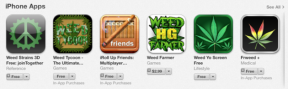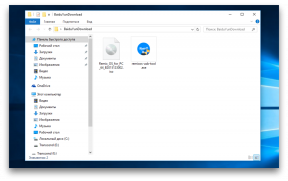6 nemokamos programos, skirtos „Windows 11“ sąsajai pumpuoti
įvairenybės / / April 02, 2023
Su jų pagalba galite pridėti daugiau naudingų valdiklių, grąžinti įprastą meniu iš „Dešimčių“ ir dar daugiau.
1. BeWidgets
Viena iš funkcijų, kurios metu „Microsoft“ garsiai paskelbė pristatymai „Windows 11“ tapo valdiklių skydeliu, kuris išstumiamas iš kairės ekrano pusės. Jame rodomos naujienos, orai, valiutų kotiruotės ir kita informacija.
Teoriškai ši panelė gali būti gana naudinga. Tačiau praktiškai, kaip dažnai nutinka, „Microsoft“ pamiršo įtraukti trečiųjų šalių valdiklių palaikymą. Todėl turėsite pasitenkinti tik ta informacija, kurią jums parengė korporacija.
Kita vertus, „BeWidgets“ leidžia į sistemą įtraukti daugiau valdiklių, kurie bus šiek tiek naudingesni nei standartiniai. Programos pagalba darbalaukyje bus rodomas laikrodis, data, jūsų galerijos turinys, orai, finansai ir programų nuorodos. Naudinga tiems, kurie nori padaryti sistemos sąsają informatyvesnę.
Paraiška nerasta
2. lietaus matuoklis
Jei „BeWidgets“ galimybių jums nepakanka, įdiekite „Rainmeter“. Ši programa yra tikras darbalaukio pritaikymo monstras.
Rainmeter leidžia prie sąsajos pridėti įvairių skydelių ir valdiklių: orų prognozę, procesoriaus ir atminties naudojimą, tinklo greitį, RSS naujienas, Google paiešką... Be to, per daugelį programos gyvavimo metų trečiųjų šalių kūrėjai sukūrė kalnus papildomų valdiklių – tiek paprastų ir minimalistinių, tiek pretenzingų ir įmantrių. Atidarykite oficialią Rainmeter galeriją adresu Reddit Ir deviantinis menasir įsitikinkite patys.
Programoje yra tik neįtikėtinai daug nustatymų ir nepatyrusiam „Windows“ tinkinimo priemonei gali atrodyti sudėtinga, tačiau ja galima mėgautis naudojant numatytuosius nustatymus.
Atsisiųskite Rainmeter →
3. „Windows 11“ klasikinis kontekstinis meniu
Vienas iš labiausiai erzinančių funkcijos „Windows 11“ tapo nepatogiu kontekstiniu meniu, kuris pasirodo dešiniuoju pelės mygtuku spustelėjus failus ir aplankus. Anksčiau, norint atlikti tam tikras manipuliacijas su failais, buvo galima naudoti elementus „Kopijuoti“, „Iškirpti“ ir „Įklijuoti“. Dabar vietoj to pasirodė neaiškios piktogramos.
Situaciją gali ištaisyti „Windows 11 Classic“ kontekstinio meniu programa. Vienu spustelėjimu grąžinamas klasikinis kontekstinis meniu, prie kurio esate įpratę. Nors ir nėra toks gražus kaip naujas, bet daug patogesnis.
„Windows 11“ klasikinis kontekstinis meniu →
4. Sklandi paieška
„Windows 11“ atnaujino paieškos juostos išvaizdą užduočių juostoje, tačiau iš tikrųjų tai vis dar yra ta pati „Windows Search“ iš „Dešimčių“, kuri nieko naujo neatneša.
„Fluent Search“ yra pavyzdys, kaip turėtų atrodyti paieškos sistema šiuolaikinėje sistemoje. Tai leidžia rasti failus ir programas, atidaryti skirtukus ir vykdyti užklausas naršyklėje. Taip pat nustatymuose ieško reikiamų puslapių.
Programa primena Spotlight iš macOS, bet sukurtas pagal „Windows 11“ sąsajos stilių ir puikiai dera su ja.
Programuotojas
Kaina: Nemokama
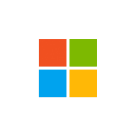
parsisiųsti
Kaina: Nemokama
5. „Explorer Patcher“.
Ne visiems patiko nauja „Windows 11“ sąsaja. Entuziastai norėjo sugrąžinti pradinę ir užduočių juostą kaip „Dešimtyje“, tačiau pasilikti tokius naujosios sistemos privalumus kaip tamsusis režimas ir patobulintas nustatymų meniu. Daugybė programų, pvz., „Start10“ ar „StartIsBack“, siūlo šią funkciją, tačiau yra įspėjimas: visos jos prašo pinigų.
„ExplorerPatcher“ teikia panašias paslaugas nemokamai. Šiek tiek pasigilinę programos nustatymuose, į „Windows 11“ galite grįžti į pradžios ir kontekstinį meniu, užduočių juostą, taip pat užduočių juostos meniu, kaip ir ankstesnėje sistemos versijoje. Tai labai naudinga priemonė, jei sunkiai priprantate prie naujovių.
Vienintelis, bet: „ExplorerPatcher“. nėra rusų kalbos. Tačiau suprasti parametrus visai nesunku.
Atsisiųskite „Explorer Patcher“ →
6. Wally
Standartiniai „Windows 11“ fonai labai greitai pabosta, o Wally leidžia išspręsti šią problemą. Programa gali pakeisti ekrano užsklandą atsisiųsdama paveikslėlius iš populiarių paslauga Atskleiskite purslą. Su juo jūsų darbalaukyje visada bus nuostabūs gamtos vaizdai, miestų nuotraukos, taip pat originalios žmonių, gyvūnų ir objektų nuotraukos.
Mėgstamiausias nuotraukas galima išsaugoti aplanke „Paveikslėliai“, kad po kurio laiko vėl būtų galima įdėti į darbalaukį.
Programuotojas
Kaina: Nemokama
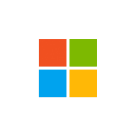
parsisiųsti
Kaina: Nemokama
Taip pat skaitykite🧐
- Kaip padidinti nešiojamojo kompiuterio akumuliatoriaus veikimo laiką „Windows 11“.
- 12 naudingos „Windows 11“ programinės įrangos, kurią turėtumėte išbandyti
- Kas yra „Windows 11 Tiny11“ ir kaip ją naudoti norint pagreitinti seną kompiuterį